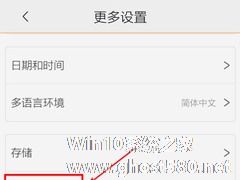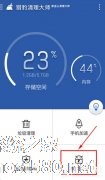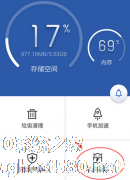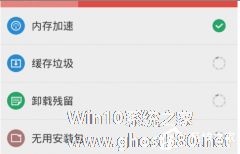-
如何卸载猎豹清理大师?卸载猎豹清理大师的方法
- 时间:2024-05-08 05:03:20
大家好,今天Win10系统之家小编给大家分享「如何卸载猎豹清理大师?卸载猎豹清理大师的方法」的知识,如果能碰巧解决你现在面临的问题,记得收藏本站或分享给你的好友们哟~,现在开始吧!
如何卸载猎豹清理大师?猎豹清理大师是一款功能强大的手机清理软件,我们安装完这款软件,非常用起来很不顺手,要怎么将其卸载掉呢,下面就给大家分享豹清理大师卸载方法。
1、首先我们需要打开手机,找到【设置/设定】按钮;
2、在手机设置页面中找到【应用程序】按钮;
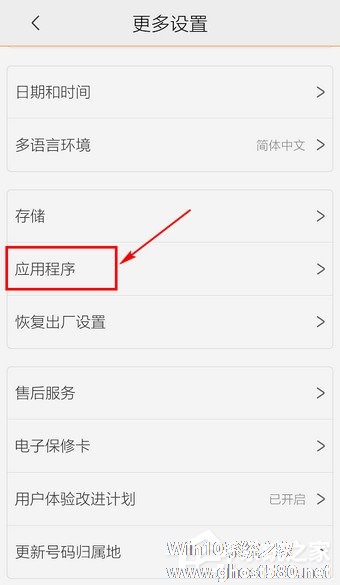
3、选择【已安装】的应用程序,这时我们就能看到已经安装完毕的【猎豹清理大师】;

4、找到【猎豹清理大师】,点击该应用程序;
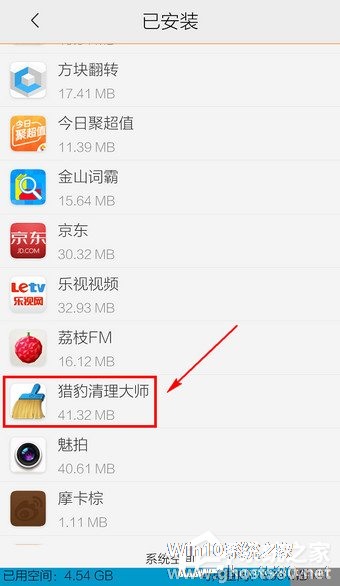
5、在【猎豹清理大师】应用程序页面上,点击选择【卸载】即可!
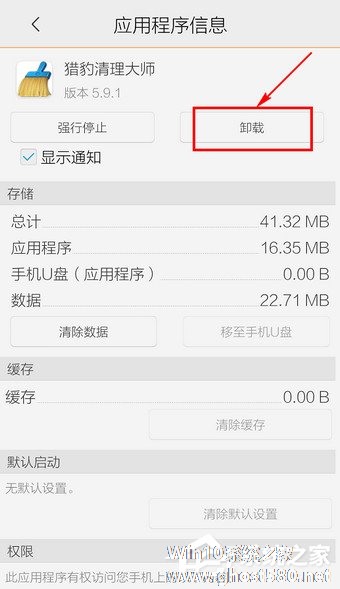
以上就是我为大家分享的全部内容了,更多软件教程可以关注系统之家。
以上就是关于「如何卸载猎豹清理大师?卸载猎豹清理大师的方法」的全部内容,本文讲解到这里啦,希望对大家有所帮助。如果你还想了解更多这方面的信息,记得收藏关注本站~
『Win10系统之家wwW.gHost580.net①独家②使用!』
相关文章
-
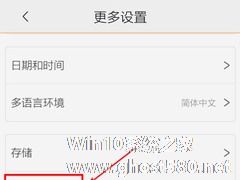
如何卸载猎豹清理大师?猎豹清理大师是一款功能强大的手机清理软件,我们安装完这款软件,非常用起来很不顺手,要怎么将其卸载掉呢,下面就给大家分享豹清理大师卸载方法。
1、首先我们需要打开手机,找到【设置/设定】按钮;
2、在手机设置页面中找到【应用程序】按钮;
3、选择【已安装】的应用程序,这时我们就能看到已经安装完毕的【猎豹清理大师】;
... -
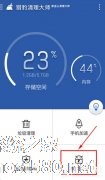
猎豹清理大师如何给软件分类?猎豹清理大师具有垃圾清理、手机加速、隐私清理等功能,是一款只能手机应用软件。猎豹清理大师要如何给软件分类呢,下面就给大家分享具体步骤。
1.打开猎豹清理大师,进入【软件管理】
2.可选择【按日期】、【按频率】、【按软件大小】等分类查看方式
3.还可以在【更多】里选择其他分类方式</center -
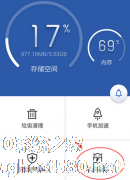
猎豹清理大师如何软件搬家?猎豹清理大师是一款很多人都在用的一款软件,具有软件搬家的功能,那么,要怎么进行软件搬家呢,下面就给大家分享具体步骤。
1、首先我们要先拥有这款app,打开桌面上的“猎豹清理大师”;
2、进入后,点击【软件管理】
3、在最上方点击【软件搬家】;
4、点击后,会出现可搬家的软件,选择点击【搬家到SD卡】,接着会提示... -
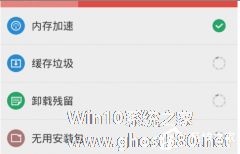
猎豹清理大师怎么清理垃圾文件?猎豹清理大师清理垃圾文件的方法
猎豹清理大师怎么清理垃圾文件?手机用久了就会出现很多垃圾,如果不清理的话手机就会变得很卡,要怎么清理这些垃圾呢,下面就给大家分享猎豹清理大师清理垃圾文件的具体步骤。
1.首先在本站搜索下载软件,小编已经为大家准备好,点击下载即可。
2.打开软件,用户可以看到软件的主界面,提供用户4个大功能,如果用户需要清理垃圾文件,点击垃圾清理即可。
3.用户点击...